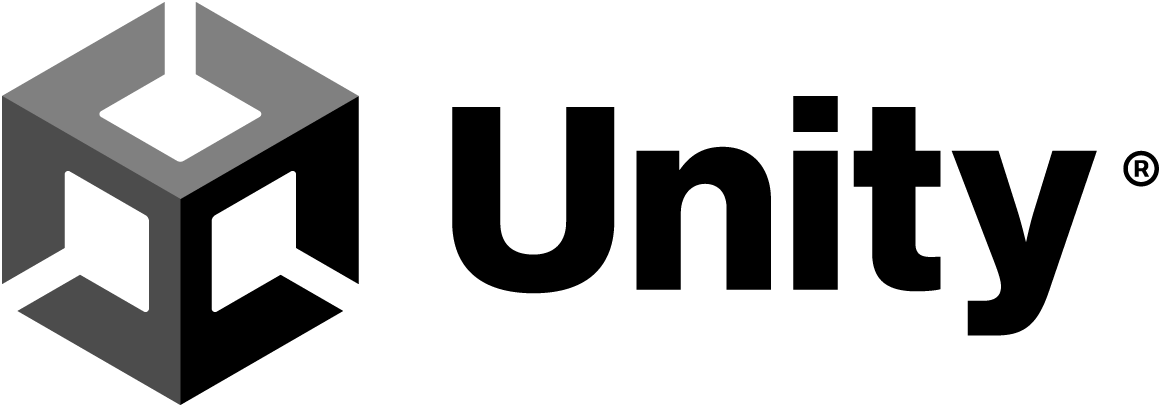🔥 ASP.NET Core 파일 처리: FileResult 및 인터페이스
ASP.NET Core 애플리케이션에서 파일은 핵심적인 요소입니다.
클라이언트로부터 파일을 업로드 받거나(Upload), 서버에 있는 파일을 클라이언트에게 제공(Download/Serve)하는 등 다양한 시나리오에서 파일을 효율적이고 안전하게 다루는 것이 중요합니다.
파일을 클라이언트에게 전송하는 주요 FileResult 유형(FileContentResult, VirtualFileResult, PhysicalFileResult)의 차이점과
파일 업로드, 파일 시스템 접근, 환경 정보 제공 등 파일 관련하여 알아야 할 핵심 인터페이스와 개념들을 정리합니다.
1️⃣ File Download 및 Serving을 위한 FileResult 유형
ASP.NET Core MVC/API에서 컨트롤러 액션 메서드가 파일을 HTTP 응답으로 스트리밍할 때 사용하는 IActionResult의 파생 클래스들입니다.
파일 데이터를 가져오는 방식과 경로를 해석하는 방식에 따라 구분됩니다.
✅ FileContentResult
파일의 내용이 이미 byte[] 배열 형태로 메모리에 로드되어 있을 때 사용됩니다.
웹 서버는 이 바이트 배열을 그대로 클라이언트에게 스트리밍합니다.
- 정의:
Microsoft.AspNetCore.Mvc.FileContentResult - 데이터 원본:
byte[] (메모리) - 메모리 사용:
높음. 파일의 모든 내용이 메모리에 로드되므로, 큰 파일을 처리할 경우 메모리 부족 문제가 발생할 수 있습니다. - 성능:
작은 파일이나 동적으로 생성된 파일에 적합합니다. 대용량 파일에는 비효율적입니다.
주요 사용처:
- 동적으로 생성된 파일:
이미지 생성 라이브러리(예: System.Drawing.Common, ImageSharp)로 런타임에 생성된 이미지. - 데이터베이스에 저장된 파일:
파일 데이터가 BLOB(Binary Large Object) 형태로 데이터베이스에 저장되어 있으며, 이를 byte[]로 읽어와야 하는 경우. - 작은 파일:
메모리 오버헤드가 무시할 만한 수준의 작은 파일.
생성자 매개변수:
byte[] fileContents: 전송할 파일의 바이트 배열 데이터.string contentType: 파일의 MIME 타입 (예: “image/png”, “application/pdf”, “text/plain”).string? fileDownloadName(선택 사항): 브라우저가 파일을 다운로드할 때 제안할 파일 이름.
이 매개변수를 지정하면 Content-Disposition 헤더가 attachment로 설정되어 브라우저가 파일을 인라인으로 표시하는 대신 다운로드하도록 유도합니다.
예시:
using Microsoft.AspNetCore.Mvc;
using System.Text;
public class DynamicFileController : Controller
{
// GET: /DynamicFile/GenerateText
public IActionResult GenerateText()
{
var content = "이것은 동적으로 생성된 텍스트 파일입니다. " +
"현재 시간: " + DateTime.Now.ToString("yyyy-MM-dd HH:mm:ss");
byte[] fileBytes = Encoding.UTF8.GetBytes(content);
return File(fileBytes, "text/plain", "generated_text.txt");
}
// GET: /DynamicFile/GetImageFromDatabase
public IActionResult GetImageFromDatabase()
{
// 실제 시나리오에서는 DB에서 byte[]를 읽어옵니다.
// 여기서는 예시를 위해 더미 바이트 배열을 사용합니다.
byte[] imageBytes = new byte[] { /* ... PNG 이미지 바이트 데이터 ... */ };
return File(imageBytes, "image/png", "db_image.png");
}
}
✅ VirtualFileResult
웹 애플리케이션의 가상 경로(Virtual Path)를 사용하여 파일을 제공할 때 사용됩니다.
ASP.NET Core는 이 가상 경로를 실제 파일 시스템 경로로 변환하여 파일을 찾아 클라이언트에 스트리밍합니다.
- 정의:
Microsoft.AspNetCore.Mvc.VirtualFileResult - 데이터 원본:
웹 루트(wwwroot)를 기준으로 한 가상 경로 - 메모리 사용:
낮음. 파일의 내용이 메모리에 한 번에 로드되지 않고, 스트림 방식으로 전송되므로 대용량 파일에도 적합합니다. - 성능:
효율적입니다.
주요 사용처:
- wwwroot 내의 정적 파일: 애플리케이션의 wwwroot 폴더 내에 있는 CSS, JavaScript, 이미지 등 정적 파일을 컨트롤러 액션 메서드에서 직접 제공해야 할 때 (예: 특정 인증/권한이 필요한 정적 파일).
- StaticFileOptions로 구성된 가상 경로: UseStaticFiles 미들웨어 구성 시 RequestPath를 지정하여 만든 가상 경로에 있는 파일.
생성자 매개변수:
string virtualPath: 웹 루트를 기준으로 한 가상 경로 (예: ~/images/logo.png, /css/site.css).string contentType: 파일의 MIME 타입.string? fileDownloadName(선택 사항): 다운로드 시 파일 이름.
예시:
using Microsoft.AspNetCore.Mvc;
public class StaticAssetController : Controller
{
// GET: /StaticAsset/GetAppStyle
public IActionResult GetAppStyle()
{
// wwwroot/css/app.css 파일을 제공합니다.
return File("~/css/app.css", "text/css");
}
// GET: /StaticAsset/DownloadSampleDocument
public IActionResult DownloadSampleDocument()
{
// wwwroot/downloads/sample.pdf 파일을 다운로드합니다.
return File("/downloads/sample.pdf", "application/pdf", "SampleDocument.pdf");
}
}
✅ PhysicalFileResult
서버의 실제 파일 시스템 경로(Physical Path)를 사용하여 파일을 제공할 때 사용됩니다.
웹 애플리케이션의 루트 디렉토리를 벗어나 서버의 임의의 경로에 있는 파일을 제공해야 할 때 가장 유용합니다.
- 정의:
Microsoft.AspNetCore.Mvc.PhysicalFileResult - 데이터 원본:
서버의 실제 파일 시스템 경로 (절대 경로 또는 콘텐츠 루트 기준 상대 경로) - 메모리 사용:
낮음. VirtualFileResult와 마찬가지로 스트림 방식으로 전송되어 메모리 효율적입니다. - 성능:
효율적입니다.
주요 사용처:
- 웹 루트 외부 파일: 사용자가 업로드한 파일, 백업 파일, 또는 보안상의 이유로 wwwroot에 직접 노출되지 않는 폴더에 저장된 파일.
- 서버의 특정 위치에 있는 파일: 애플리케이션과 독립적으로 관리되는 파일 저장소의 파일.
생성자 매개변수:
string physicalPath: 파일의 절대 경로 (예: “C:\Uploads\document.pdf”) 또는 애플리케이션의 콘텐츠 루트에 대한 상대 경로.string contentType: 파일의 MIME 타입.string? fileDownloadName(선택 사항): 다운로드 시 파일 이름.
주의사항: 사용자가 physicalPath를 직접 제어할 수 있는 경우 보안 취약점이 될 수 있습니다. 경로 유효성 검사 및 인가 처리가 필수적입니다.
예시:
using Microsoft.AspNetCore.Mvc;
using Microsoft.AspNetCore.Hosting; // IWebHostEnvironment를 사용하기 위해 필요
public class UploadedFileController : Controller
{
private readonly IWebHostEnvironment _env;
public UploadedFileController(IWebHostEnvironment env)
{
_env = env;
}
// GET: /UploadedFile/Download/{fileName}
public IActionResult Download(string fileName)
{
// 업로드된 파일이 ContentRootPath/UserUploads 폴더에 저장되어 있다고 가정합니다.
var filePath = Path.Combine(_env.ContentRootPath, "UserUploads", fileName);
if (!System.IO.File.Exists(filePath))
{
return NotFound();
}
// 파일 확장자를 기반으로 MIME 타입 결정 (실제로는 더 견고한 로직 필요)
string contentType;
var ext = Path.GetExtension(fileName).ToLowerInvariant();
if (ext == ".pdf") contentType = "application/pdf";
else if (ext == ".jpg" || ext == ".jpeg") contentType = "image/jpeg";
else contentType = "application/octet-stream"; // 기본값: 알 수 없는 파일
return PhysicalFile(filePath, contentType, fileName);
}
}
✅ FileStreamResult (스트림 기반 파일 Serving)
FileStreamResult는 Stream 객체로부터 직접 파일을 제공할 때 사용됩니다.
이는 PhysicalFileResult나 VirtualFileResult와 마찬가지로 메모리 효율적이며,
파일이 이미 스트림 형태로 열려 있거나 외부 소스에서 스트림으로 직접 데이터를 읽어올 때 유용합니다.
- 정의:
Microsoft.AspNetCore.Mvc.FileStreamResult - 데이터 원본:
System.IO.Stream - 메모리 사용:
낮음. 파일 내용을 한 번에 메모리에 로드하지 않고 스트림에서 직접 읽어 전송합니다. - 성능:
효율적입니다.
주요 사용처:
- 네트워크 스트림에서 직접 읽어온 데이터.
- 압축 파일 내부의 특정 파일을 스트림으로 추출하여 제공할 때.
- 데이터베이스에서 BLOB 데이터를 Stream으로 직접 가져올 때.
- 외부 API에서 스트림 형태로 응답을 받을 때.
생성자 매개변수:
Stream fileStream: 전송할 파일의 내용을 담고 있는 스트림.string contentType: 파일의 MIME 타입.string? fileDownloadName(선택 사항): 다운로드 시 파일 이름.
예시:
using Microsoft.AspNetCore.Mvc;
using System.IO;
public class StreamFileController : Controller
{
// GET: /StreamFile/GetLogFile
public IActionResult GetLogFile()
{
var logFilePath = Path.Combine(AppContext.BaseDirectory, "Logs", "application.log");
if (!System.IO.File.Exists(logFilePath))
{
return NotFound();
}
// FileStream을 직접 열어 FileStreamResult로 반환
var stream = new FileStream(logFilePath, FileMode.Open, FileAccess.Read);
return File(stream, "text/plain", "application.log");
}
}
2️⃣ 파일 처리 관련 기타 핵심 인터페이스 및 개념
FileResult 유형 외에도 ASP.NET Core에서 파일을 효율적이고 안전하게 다루기 위해 알아야 할 중요한 인터페이스와 개념들이 있습니다.
✅ IFormFile 및 IFormFileCollection (파일 업로드)
https://learn.microsoft.com/ko-kr/dotnet/api/microsoft.aspnetcore.http.iformfile?view=aspnetcore-8.0
클라이언트(브라우저)에서 서버로 파일을 전송할 때 사용하는 인터페이스입니다.
- IFormFile: 단일 업로드 파일을 나타냅니다.
- 정의: Microsoft.AspNetCore.Http.IFormFile
- 주요 속성: FileName, ContentType, Length.
- 주요 메서드: CopyToAsync(Stream), OpenReadStream().
- IFormFileCollection: 여러 개의 업로드 파일을 나타내는 IFormFile 객체의 컬렉션입니다.
- 정의: Microsoft.AspNetCore.Http.IFormFileCollection
- 사용 예시:
<input type="file" multiple>폼 요소로 여러 파일을 받을 때 컨트롤러 액션의 매개변수로 사용됩니다.
✅ IWebHostEnvironment 및 IHostEnvironment (환경 정보 및 경로)
애플리케이션의 호스팅 환경에 대한 정보를 제공하여, 파일 경로를 구성하고 접근할 때 매우 유용합니다. 이들은 DI 컨테이너에 등록되어 있어 생성자를 통해 쉽게 주입받을 수 있습니다.
- IWebHostEnvironment: 웹 호스팅 환경에 특화된 정보를 제공합니다.
- 정의: Microsoft.AspNetCore.Hosting.IWebHostEnvironment
- 주요 속성:
WebRootPath: 웹 루트(wwwroot) 폴더의 물리적 경로. 정적 파일이 위치하는 곳입니다.WebRootFileProvider: WebRootPath에 대한 IFileProvider 인스턴스.
- 주요 사용처: 정적 파일 저장 경로, 웹에 노출될 리소스 경로 구성.
- IHostEnvironment: 일반적인 호스팅 환경 정보를 제공합니다. IWebHostEnvironment는 IHostEnvironment를 상속합니다.
- 정의: Microsoft.Extensions.Hosting.IHostEnvironment
- 주요 속성:
ContentRootPath: 애플리케이션의 콘텐츠 루트 폴더(프로젝트 파일이 있는 기본 디렉토리)의 물리적 경로.ContentRootFileProvider: ContentRootPath에 대한 IFileProvider 인스턴스.EnvironmentName: 현재 실행 중인 환경의 이름 (예: “Development”, “Production”, “Staging”).
- 주요 사용처: 로그 파일, 설정 파일 등 애플리케이션이 사용하는 비-웹 관련 파일 경로 구성.
✅ IFileProvider (추상화된 파일 시스템 접근)
파일 시스템 접근을 추상화하는 핵심 인터페이스입니다.
물리적인 디스크, 메모리, 압축 파일 등 다양한 소스에서 파일을 일관된 방식으로 다룰 수 있게 해줍니다.
- 정의: Microsoft.Extensions.FileProviders.IFileProvider
- 주요 역할: 파일 존재 여부 확인, 디렉토리 내용 열거, 파일 내용 스트림 생성 등 파일 시스템 작업을 수행합니다. UseStaticFiles 미들웨어, Razor Pages 등에서 내부적으로 사용됩니다.
- 주요 메서드:
GetFileInfo(string subpath): 지정된 하위 경로의 파일 또는 디렉토리에 대한 IFileInfo 객체를 반환합니다.GetDirectoryContents(string subpath): 지정된 하위 경로의 디렉토리 콘텐츠(IDirectoryContents)를 반환합니다.Watch(string filter): 지정된 필터와 일치하는 파일 또는 디렉토리의 변경 사항을 감시합니다 (예: 파일 변경 시 캐시 무효화).
- 주요 구현체:
PhysicalFileProvider: 실제 파일 시스템 경로에서 파일을 제공합니다.CompositeFileProvider: 여러 IFileProvider를 결합하여 여러 위치에서 파일을 찾을 수 있게 합니다.
✅ IFileInfo 및 IDirectoryContents (파일/디렉토리 메타데이터)
IFileProvider와 함께 사용되어 파일 시스템 항목의 상세 정보를 제공합니다.
- IFileInfo: 단일 파일 또는 디렉토리에 대한 메타데이터 (이름, 크기, 수정 시간, 존재 여부 등)를 제공합니다. IFileProvider.GetFileInfo()가 반환합니다.
- IDirectoryContents: 디렉토리 내의 파일 및 서브디렉토리 목록을 나타냅니다. IFileProvider.GetDirectoryContents()가 반환하며, IEnumerable<IFileInfo>를 구현합니다.
3️⃣ 고급 파일 처리 기능
✅ 파일 업로드 보안 강화
✨ 파일 시그니처 검증
파일 확장자만으로는 안전하지 않으며, 파일 시그니처(매직 바이트) 검증이 필요합니다.
public static class FileSignatureValidator
{
private static readonly Dictionary<string, byte[][]> FileSignatures = new()
{
{ ".jpg", new[] { new byte[] { 0xFF, 0xD8, 0xFF } } },
{ ".jpeg", new[] { new byte[] { 0xFF, 0xD8, 0xFF } } },
{ ".png", new[] { new byte[] { 0x89, 0x50, 0x4E, 0x47, 0x0D, 0x0A, 0x1A, 0x0A } } },
{ ".pdf", new[] { new byte[] { 0x25, 0x50, 0x44, 0x46 } } },
{ ".gif", new[] { new byte[] { 0x47, 0x49, 0x46, 0x38 } } }
};
public static bool IsValidFileSignature(IFormFile file, string[] allowedExtensions)
{
if (file.Length == 0) return false;
var ext = Path.GetExtension(file.FileName).ToLowerInvariant();
if (!allowedExtensions.Contains(ext) || !FileSignatures.ContainsKey(ext))
return false;
using var reader = new BinaryReader(file.OpenReadStream());
var signatures = FileSignatures[ext];
var headerBytes = reader.ReadBytes(signatures.Max(s => s.Length));
return signatures.Any(signature =>
headerBytes.Take(signature.Length).SequenceEqual(signature));
}
}
✨ 커스텀 파일 검증 어트리뷰트
public class AllowedExtensionsAttribute : ValidationAttribute
{
private readonly string[] _extensions;
public AllowedExtensionsAttribute(params string[] extensions)
{
_extensions = extensions;
}
protected override ValidationResult IsValid(object value, ValidationContext validationContext)
{
if (value is IFormFile file)
{
if (!FileSignatureValidator.IsValidFileSignature(file, _extensions))
{
return new ValidationResult("허용되지 않는 파일 형식입니다.");
}
}
return ValidationResult.Success;
}
}
public class MaxFileSizeAttribute : ValidationAttribute
{
private readonly int _maxFileSize;
public MaxFileSizeAttribute(int maxFileSize)
{
_maxFileSize = maxFileSize;
}
protected override ValidationResult IsValid(object value, ValidationContext validationContext)
{
if (value is IFormFile file && file.Length > _maxFileSize)
{
return new ValidationResult($"파일 크기는 {_maxFileSize / (1024 * 1024)}MB를 초과할 수 없습니다.");
}
return ValidationResult.Success;
}
}
// 사용 예시
public class FileUploadModel
{
[AllowedExtensions(".jpg", ".jpeg", ".png", ".pdf")]
[MaxFileSize(5 * 1024 * 1024)] // 5MB
public IFormFile UploadedFile { get; set; }
}
✅ 대용량 파일 처리 최적화
✨ 스트리밍 업로드
[HttpPost]
[DisableFormValueModelBinding]
public async Task<IActionResult> UploadLargeFile()
{
if (!IsMultipartContentType(Request.ContentType))
return BadRequest("지원하지 않는 미디어 타입입니다.");
var boundary = GetBoundary(Request.ContentType);
var reader = new MultipartReader(boundary, HttpContext.Request.Body);
var section = await reader.ReadNextSectionAsync();
while (section != null)
{
if (ContentDispositionHeaderValue.TryParse(section.ContentDisposition,
out var contentDisposition))
{
if (HasFileContentDisposition(contentDisposition))
{
var fileName = contentDisposition.FileName.Value;
var filePath = Path.Combine("uploads", fileName);
using var targetStream = new FileStream(filePath, FileMode.Create);
await section.Body.CopyToAsync(targetStream);
}
}
section = await reader.ReadNextSectionAsync();
}
return Ok("파일 업로드 완료");
}
private static bool IsMultipartContentType(string contentType)
{
return !string.IsNullOrEmpty(contentType)
&& contentType.IndexOf("multipart/", StringComparison.OrdinalIgnoreCase) >= 0;
}
private static string GetBoundary(string contentType)
{
var elements = contentType.Split(' ');
var element = elements.Where(entry => entry.StartsWith("boundary=")).First();
var boundary = element.Substring("boundary=".Length);
return HeaderUtilities.RemoveQuotes(boundary).Value;
}
private static bool HasFileContentDisposition(ContentDispositionHeaderValue contentDisposition)
{
return contentDisposition != null
&& contentDisposition.DispositionType.Equals("form-data")
&& (!StringSegment.IsNullOrEmpty(contentDisposition.FileName)
|| !StringSegment.IsNullOrEmpty(contentDisposition.FileNameStar));
}
✨ Range Request 지원 (부분 콘텐츠 전송)
public IActionResult DownloadWithRangeSupport(string fileName)
{
var filePath = Path.Combine("uploads", fileName);
if (!System.IO.File.Exists(filePath))
return NotFound();
var fileInfo = new FileInfo(filePath);
var rangeHeader = Request.Headers["Range"].ToString();
if (!string.IsNullOrEmpty(rangeHeader))
{
// Range 요청 처리
var range = ParseRangeHeader(rangeHeader, fileInfo.Length);
if (range.HasValue)
{
var (start, end) = range.Value;
var contentLength = end - start + 1;
Response.StatusCode = 206; // Partial Content
Response.Headers.Add("Content-Range", $"bytes {start}-{end}/{fileInfo.Length}");
Response.Headers.Add("Content-Length", contentLength.ToString());
var stream = new FileStream(filePath, FileMode.Open, FileAccess.Read);
stream.Seek(start, SeekOrigin.Begin);
return File(stream, "application/octet-stream", fileName, enableRangeProcessing: true);
}
}
return PhysicalFile(filePath, "application/octet-stream", fileName);
}
private (long start, long end)? ParseRangeHeader(string rangeHeader, long fileLength)
{
if (!rangeHeader.StartsWith("bytes="))
return null;
var range = rangeHeader.Substring(6);
var parts = range.Split('-');
if (parts.Length != 2)
return null;
long start = 0, end = fileLength - 1;
if (!string.IsNullOrEmpty(parts[0]))
start = long.Parse(parts[0]);
if (!string.IsNullOrEmpty(parts[1]))
end = long.Parse(parts[1]);
if (start > end || start >= fileLength)
return null;
return (start, Math.Min(end, fileLength - 1));
}
✅ 임시 파일 관리 및 정리
✨ 임시 파일 자동 정리 서비스
public class TempFileCleanupService : BackgroundService
{
private readonly ILogger<TempFileCleanupService> _logger;
private readonly string _tempDirectory;
public TempFileCleanupService(ILogger<TempFileCleanupService> logger, IWebHostEnvironment env)
{
_logger = logger;
_tempDirectory = Path.Combine(env.ContentRootPath, "temp");
// 임시 디렉토리가 존재하지 않으면 생성
if (!Directory.Exists(_tempDirectory))
{
Directory.CreateDirectory(_tempDirectory);
}
}
protected override async Task ExecuteAsync(CancellationToken stoppingToken)
{
while (!stoppingToken.IsCancellationRequested)
{
try
{
CleanupOldTempFiles();
await Task.Delay(TimeSpan.FromHours(1), stoppingToken);
}
catch (Exception ex)
{
_logger.LogWarning(ex, "임시 파일 삭제 실패: {FilePath}", file);
}
}
}
}
// Program.cs에서 서비스 등록
builder.Services.AddHostedService<TempFileCleanupService>();
✅ 파일 압축 및 최적화
✨ 이미지 자동 리사이징
using SixLabors.ImageSharp;
using SixLabors.ImageSharp.Processing;
using SixLabors.ImageSharp.Formats.Jpeg;
public class ImageProcessingResult : FileStreamResult
{
public ImageProcessingResult(Stream imageStream, string contentType, int maxWidth = 800, int maxHeight = 600)
: base(ProcessImage(imageStream, maxWidth, maxHeight), contentType)
{
}
private static Stream ProcessImage(Stream originalStream, int maxWidth, int maxHeight)
{
using var image = Image.Load(originalStream);
if (image.Width > maxWidth || image.Height > maxHeight)
{
image.Mutate(x => x.Resize(new ResizeOptions
{
Size = new Size(maxWidth, maxHeight),
Mode = ResizeMode.Max
}));
}
var outputStream = new MemoryStream();
image.SaveAsJpeg(outputStream, new JpegEncoder { Quality = 85 });
outputStream.Position = 0;
return outputStream;
}
}
// 사용 예시
public IActionResult GetOptimizedImage(string fileName)
{
var filePath = Path.Combine("images", fileName);
if (!System.IO.File.Exists(filePath))
return NotFound();
var stream = new FileStream(filePath, FileMode.Open, FileAccess.Read);
return new ImageProcessingResult(stream, "image/jpeg");
}
✅ 파일 메타데이터 및 추적
✨ 파일 메타데이터 모델
public class FileMetadata
{
public string Id { get; set; } = Guid.NewGuid().ToString();
public string OriginalName { get; set; }
public string StoredName { get; set; }
public string ContentType { get; set; }
public long Size { get; set; }
public string Hash { get; set; } // SHA256 해시
public DateTime UploadedAt { get; set; } = DateTime.UtcNow;
public string UploadedBy { get; set; }
public int DownloadCount { get; set; }
public DateTime? LastAccessedAt { get; set; }
}
public class SecureFileService
{
private readonly ILogger<SecureFileService> _logger;
private readonly string _uploadDirectory;
private readonly Dictionary<string, FileMetadata> _fileMetadata = new();
public SecureFileService(ILogger<SecureFileService> logger, IWebHostEnvironment env)
{
_logger = logger;
_uploadDirectory = Path.Combine(env.ContentRootPath, "SecureUploads");
if (!Directory.Exists(_uploadDirectory))
{
Directory.CreateDirectory(_uploadDirectory);
}
}
public async Task<FileMetadata> SaveFileAsync(IFormFile file, string userId)
{
// 파일 시그니처 검증
var allowedExtensions = new[] { ".jpg", ".jpeg", ".png", ".pdf", ".docx", ".xlsx" };
if (!FileSignatureValidator.IsValidFileSignature(file, allowedExtensions))
{
throw new InvalidOperationException("허용되지 않는 파일 형식입니다.");
}
var metadata = new FileMetadata
{
OriginalName = file.FileName,
StoredName = $"{Guid.NewGuid()}{Path.GetExtension(file.FileName)}",
ContentType = file.ContentType,
Size = file.Length,
UploadedBy = userId
};
var filePath = Path.Combine(_uploadDirectory, metadata.StoredName);
// 파일 저장
using (var stream = new FileStream(filePath, FileMode.Create))
{
await file.CopyToAsync(stream);
}
// 파일 해시 계산
metadata.Hash = await ComputeFileHashAsync(filePath);
// 메타데이터 저장
_fileMetadata[metadata.Id] = metadata;
_logger.LogInformation("파일 저장 완료: {FileName} ({FileId})",
metadata.OriginalName, metadata.Id);
return metadata;
}
public async Task<(Stream stream, FileMetadata metadata)> GetFileAsync(string fileId)
{
if (!_fileMetadata.TryGetValue(fileId, out var metadata))
{
throw new FileNotFoundException("파일을 찾을 수 없습니다.");
}
var filePath = Path.Combine(_uploadDirectory, metadata.StoredName);
if (!System.IO.File.Exists(filePath))
{
throw new FileNotFoundException("물리적 파일이 존재하지 않습니다.");
}
// 다운로드 통계 업데이트
metadata.DownloadCount++;
metadata.LastAccessedAt = DateTime.UtcNow;
var stream = new FileStream(filePath, FileMode.Open, FileAccess.Read);
return (stream, metadata);
}
private async Task<string> ComputeFileHashAsync(string filePath)
{
using var sha256 = SHA256.Create();
using var stream = new FileStream(filePath, FileMode.Open, FileAccess.Read);
var hash = await sha256.ComputeHashAsync(stream);
return Convert.ToBase64String(hash);
}
public bool DeleteFile(string fileId, string userId)
{
if (!_fileMetadata.TryGetValue(fileId, out var metadata))
{
return false;
}
// 권한 확인
if (metadata.UploadedBy != userId)
{
throw new UnauthorizedAccessException("파일 삭제 권한이 없습니다.");
}
var filePath = Path.Combine(_uploadDirectory, metadata.StoredName);
try
{
if (System.IO.File.Exists(filePath))
{
System.IO.File.Delete(filePath);
}
_fileMetadata.Remove(fileId);
_logger.LogInformation("파일 삭제 완료: {FileName} ({FileId})",
metadata.OriginalName, fileId);
return true;
}
catch (Exception ex)
{
_logger.LogError(ex, "파일 삭제 실패: {FileName} ({FileId})",
metadata.OriginalName, fileId);
return false;
}
}
}
✅ 에러 처리 및 로깅
✨ 포괄적인 파일 에러 처리
public class FileController : Controller
{
private readonly ILogger<FileController> _logger;
private readonly SecureFileService _fileService;
public FileController(ILogger<FileController> logger, SecureFileService fileService)
{
_logger = logger;
_fileService = fileService;
}
[HttpPost]
public async Task<IActionResult> Upload(IFormFile file)
{
try
{
if (file == null || file.Length == 0)
return BadRequest(new { error = "파일이 선택되지 않았습니다." });
if (file.Length > 10 * 1024 * 1024) // 10MB
return BadRequest(new { error = "파일 크기가 10MB를 초과합니다." });
// 파일명 검증 (경로 조작 공격 방지)
var fileName = Path.GetFileName(file.FileName);
if (string.IsNullOrEmpty(fileName) || fileName.Contains(".."))
return BadRequest(new { error = "유효하지 않은 파일명입니다." });
var result = await _fileService.SaveFileAsync(file, User.Identity.Name);
_logger.LogInformation("파일 업로드 성공: {FileName}, 사용자: {User}, 파일ID: {FileId}",
file.FileName, User.Identity.Name, result.Id);
return Ok(new {
fileId = result.Id,
fileName = result.OriginalName,
size = result.Size,
message = "파일 업로드 완료"
});
}
catch (InvalidOperationException ex)
{
_logger.LogWarning("파일 업로드 유효성 검사 실패: {FileName}, 오류: {Error}",
file?.FileName, ex.Message);
return BadRequest(new { error = ex.Message });
}
catch (IOException ex)
{
_logger.LogError(ex, "파일 I/O 오류: {FileName}", file?.FileName);
return StatusCode(500, new { error = "파일 저장 중 오류가 발생했습니다." });
}
catch (UnauthorizedAccessException ex)
{
_logger.LogError(ex, "파일 접근 권한 오류: {FileName}", file?.FileName);
return StatusCode(500, new { error = "파일 접근 권한이 없습니다." });
}
catch (Exception ex)
{
_logger.LogError(ex, "예상치 못한 오류: {FileName}", file?.FileName);
return StatusCode(500, new { error = "파일 처리 중 오류가 발생했습니다." });
}
}
[HttpGet("{fileId}")]
public async Task<IActionResult> Download(string fileId)
{
try
{
var (stream, metadata) = await _fileService.GetFileAsync(fileId);
_logger.LogInformation("파일 다운로드: {FileName} ({FileId}), 사용자: {User}",
metadata.OriginalName, fileId, User.Identity.Name);
return File(stream, metadata.ContentType, metadata.OriginalName);
}
catch (FileNotFoundException ex)
{
_logger.LogWarning("파일 다운로드 실패 - 파일 없음: {FileId}, 사용자: {User}",
fileId, User.Identity.Name);
return NotFound(new { error = "파일을 찾을 수 없습니다." });
}
catch (Exception ex)
{
_logger.LogError(ex, "파일 다운로드 오류: {FileId}", fileId);
return StatusCode(500, new { error = "파일 다운로드 중 오류가 발생했습니다." });
}
}
[HttpDelete("{fileId}")]
public IActionResult Delete(string fileId)
{
try
{
var success = _fileService.DeleteFile(fileId, User.Identity.Name);
if (!success)
return NotFound(new { error = "파일을 찾을 수 없습니다." });
return Ok(new { message = "파일이 삭제되었습니다." });
}
catch (UnauthorizedAccessException ex)
{
_logger.LogWarning("파일 삭제 권한 없음: {FileId}, 사용자: {User}",
fileId, User.Identity.Name);
return Forbid("파일 삭제 권한이 없습니다.");
}
catch (Exception ex)
{
_logger.LogError(ex, "파일 삭제 오류: {FileId}", fileId);
return StatusCode(500, new { error = "파일 삭제 중 오류가 발생했습니다." });
}
}
}
4️⃣ 파일 처리 시 보안 및 성능 고려사항
✅ 보안 고려사항
- 경로 유효성 검사:
PhysicalFileResult나 파일 업로드 시 사용자가 제공한 파일 이름/경로에 대해 경로 조작(Path Traversal) 공격을 방지하기 위해 철저한 유효성 검사를 수행해야 합니다.Path.GetFullPath(),Path.GetFileName()등을 사용하여 안전한 경로를 구성하고, 허용된 디렉토리 내에만 파일을 저장하도록 제한해야 합니다. - MIME 타입:
올바른 Content-Type을 지정하여 브라우저가 파일을 올바르게 해석하고, 잠재적인 스크립트 실행 공격을 방지합니다.FileExtensionContentTypeProvider와 같은 클래스를 사용하여 MIME 타입을 자동으로 추론하는 것이 좋습니다. - 파일 시그니처 검증:
파일 확장자만으로는 안전하지 않으므로, 파일의 매직 바이트(시그니처)를 검증하여 실제 파일 형식을 확인해야 합니다. - 파일 크기 제한:
서비스 거부 공격을 방지하기 위해 업로드 파일 크기를 제한해야 합니다. - 바이러스 스캔:
중요한 시스템에서는 업로드된 파일에 대한 바이러스 검사를 수행해야 합니다.
✅ 성능 고려사항
- 대용량 파일:
큰 파일은byte[]로 메모리에 로드하는FileContentResult대신, 스트림 기반의VirtualFileResult,PhysicalFileResult,FileStreamResult를 사용하여 메모리 사용량을 최소화해야 합니다. - 캐싱:
UseStaticFiles미들웨어의StaticFileOptions.OnPrepareResponse를 사용하여 Cache-Control 헤더를 설정하거나,ResponseCaching미들웨어를 사용하여 캐싱 전략을 최적화할 수 있습니다. - 응답 압축:
UseResponseCompression미들웨어를 사용하여 정적 파일 및 동적 응답을 gzip, brotli 등으로 압축하여 네트워크 대역폭 사용을 줄이고 로딩 속도를 향상시킬 수 있습니다. - 스트리밍 처리:
대용량 파일 업로드/다운로드 시 전체 파일을 메모리에 로드하지 않고 스트림으로 처리하여 메모리 효율성을 높입니다. - 비동기 처리:
파일 I/O 작업은 항상 비동기 메서드(CopyToAsync,ReadAsync등)를 사용하여 스레드 풀을 효율적으로 활용합니다.
5️⃣ 프로덕션 환경 설정
✅ Program.cs 설정 예시
var builder = WebApplication.CreateBuilder(args);
// 서비스 등록
builder.Services.AddControllers();
builder.Services.AddScoped<SecureFileService>();
builder.Services.AddHostedService<TempFileCleanupService>();
// 파일 업로드 설정
builder.Services.Configure<FormOptions>(options =>
{
options.MultipartBodyLengthLimit = 100 * 1024 * 1024; // 100MB
options.ValueLengthLimit = int.MaxValue;
options.ValueCountLimit = int.MaxValue;
options.KeyLengthLimit = int.MaxValue;
});
// 응답 압축 설정
builder.Services.AddResponseCompression(options =>
{
options.EnableForHttps = true;
options.Providers.Add<BrotliCompressionProvider>();
options.Providers.Add<GzipCompressionProvider>();
});
var app = builder.Build();
// 미들웨어 파이프라인
app.UseResponseCompression();
app.UseStaticFiles(new StaticFileOptions
{
OnPrepareResponse = ctx =>
{
// 정적 파일 캐싱 설정
ctx.Context.Response.Headers.Append("Cache-Control", "public,max-age=31536000");
}
});
app.UseRouting();
app.UseAuthentication();
app.UseAuthorization();
app.MapControllers();
app.Run();
✅ 로깅 설정 (appsettings.json)
{
"Logging": {
"LogLevel": {
"Default": "Information",
"Microsoft.AspNetCore": "Warning",
"FileController": "Information",
"SecureFileService": "Information",
"TempFileCleanupService": "Information"
}
}
}
6️⃣ 결론
ASP.NET Core의 이러한 다양한 파일 처리 도구와 개념을 이해하고 적절히 활용하는 것은 견고하고 효율적인 웹 애플리케이션을 구축하는 데 필수적입니다.
특히 보안, 성능, 사용자 경험을 모두 고려한 파일 처리 시스템을 구축하기 위해서는:
- 적절한 FileResult 선택: 파일의 특성과 사용 목적에 따라 최적의 FileResult 유형을 선택
- 강력한 보안 검증: 파일 시그니처 검증, 경로 조작 방지, 크기 제한 등 다층적 보안 적용
- 성능 최적화: 스트리밍 처리, 캐싱, 압축 등을 통한 성능 향상
- 포괄적인 에러 처리: 예상 가능한 모든 오류 상황에 대한 적절한 처리와 로깅
- 사용자 경험 고려: Range Request 지원, 진행률 표시, 적절한 피드백 제공
이러한 원칙들을 따라 구현하면 안전하고 효율적이며 사용자 친화적인 파일 처리 시스템을 구축할 수 있습니다.